Atualizar modelos de notificação por e-mail
O método usado para cobrar tributos dos clientes na loja está sendo atualizado. Para que você continue oferecendo a melhor experiência de compra aos clientes, são necessárias algumas alterações nos modelos de notificação por e-mail. No caso dos modelos-padrão, a atualização é automática, mas se você fez alguma personalização, talvez seja necessário alterá-los manualmente. Nem todos os modelos personalizados podem ser atualizados automaticamente.
Nos Estados Unidos, quando o método usado para cobrar tributos dos clientes é atualizado, as estimativas de cálculo são exibidas durante o processo de checkout. Em seguida, o valor final é calculado e cobrado do cliente. Como resultado, algumas partes dos modelos de notificação por e-mail precisam ser atualizadas.
Se você modificou os modelos de notificação para mostrar valores de pedidos com tributos inclusos e atuar em regiões como a União Europeia, nenhuma atualização será necessária.
Atualizar modelos de notificação por e-mail
Fazer alterações em um modelo de notificação por e-mail pode ter efeitos inesperados. Por isso, recomendamos que você guarde uma cópia dele como backup no Google Docs, por exemplo. Antes de clicar em Salvar, clique em Pré-visualização para revisar as alterações e garantir que elas funcionem conforme o esperado.
Modelos de confirmação e de edição de pedido
Seguir essas etapas remove o valor da transação dos modelos de confirmação de pedido e edição de pedido. Isso garante que os clientes não recebam um valor que talvez ainda não tenha sido finalizado.
Antes de fazer alterações
Sem nenhuma alteração, a notificação por e-mail padrão aparece como na imagem a seguir. Dependendo das suas personalizações, os modelos e as notificações podem ter outra aparência.
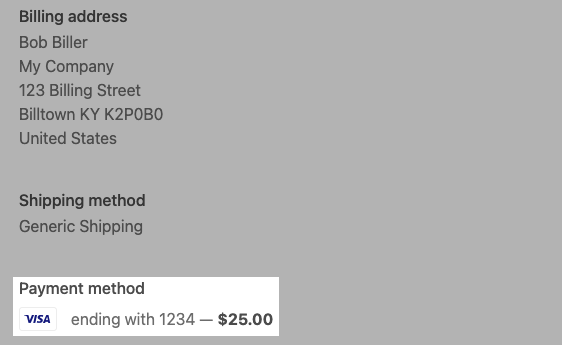
Etapas:
- No admin da Shopify, acesse Configurações > Notificações.
- Clique em Confirmação de pedido.
- Localize a seção que começa com
<p class="customer-info__item-content">. - Exclua todas as ocorrências do snippet de código
— <strong>{{ transaction.amount | money }}</strong>que aparecem nessa seção. Para ver um exemplo de como isso pode aparecer no admin da Shopify, consulte o exemplo de modelo de confirmação de pedido. - Opcional: para ver as alterações, clique em Pré-visualização.
- Clique em Salvar.
- Volte para Configurações > Notificações.
- Clique em Pedido editado.
- Localize a seção que começa com
<p class="customer-info__item-content">. - Exclua todas as ocorrências do snippet de código
— <strong>{{ transaction.amount | money }}</strong>que aparecem nessa seção. Para ver um exemplo de como isso pode aparecer no admin da Shopify, consulte o exemplo de modelo de edição de pedido. - Opcional: para ver as alterações, clique em Pré-visualização.
- Clique em Salvar.
Exemplos
Veja nos exemplos a seguir os snippets a serem removidos com modelos-padrão de notificação. Dependendo das personalizações, seus modelos de notificações podem ter outra aparência.
Confirmação de pedido
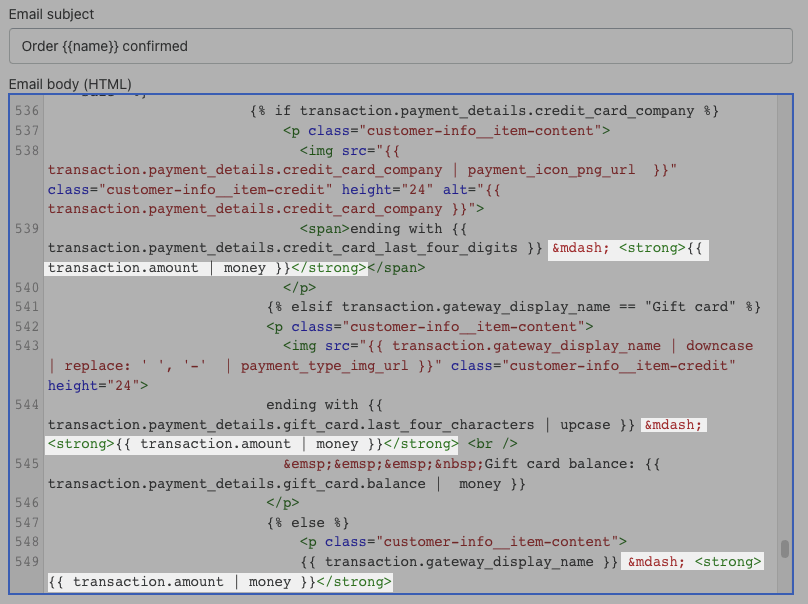
Pedido editado
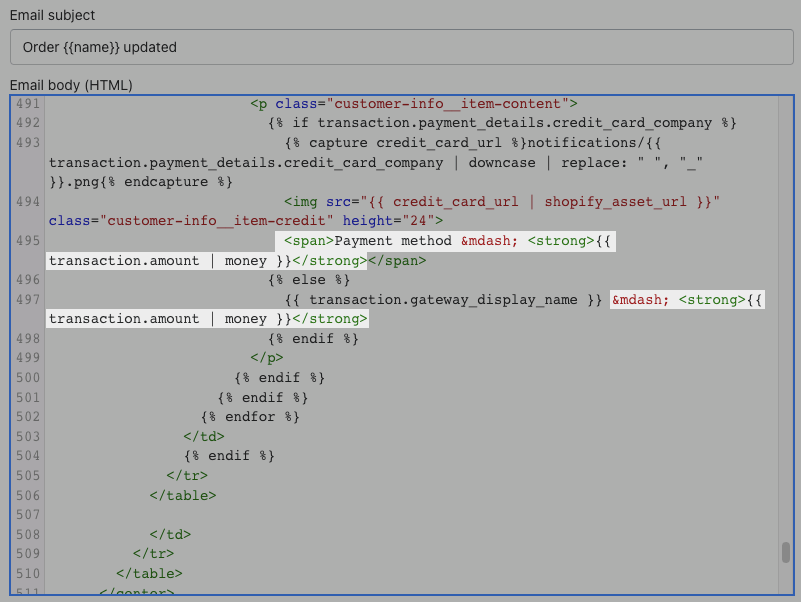
Depois de fazer alterações
Depois de fazer alterações, a notificação por e-mail aparece como na imagem a seguir. Dependendo das suas personalizações, os modelos e as notificações podem ter outra aparência.
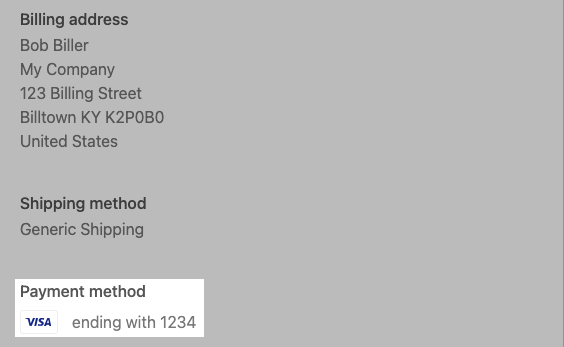
Modelos de fatura para pedido e rascunho de pedido
Siga estas etapas para trocar Taxes por Estimated taxes nas suas faturas.
Antes de fazer alterações
Sem nenhuma alteração, a notificação por e-mail padrão aparece como na imagem a seguir. Dependendo das suas personalizações, os modelos e as notificações podem ter outra aparência.
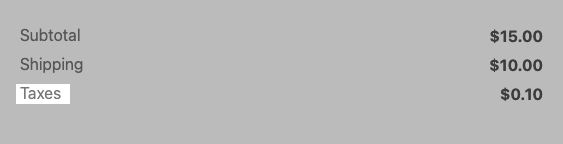
Etapas
- No admin da Shopify, acesse Configurações > Notificações.
- Clique em Fatura do pedido.
- Localize todas as ocorrências do snippet de código
<span>Taxes</span>. - Troque
<span>Taxes</span>por<span>Estimated Taxes</span>. Para ver um exemplo de como isso pode aparecer no admin da Shopify, consulte o exemplo de modelo de fatura de pedido. - Opcional: para ver as alterações, clique em Pré-visualização.
- Clique em Salvar.
- Volte para Configurações > Notificações.
- Clique em Fatura de rascunho de pedido.
- Localize todas as ocorrências do snippet de código
<span>Taxes</span>. - Troque
<span>Taxes</span>por<span>Estimated taxes</span>. Para ver um exemplo de como isso pode aparecer no admin da Shopify, consulte o exemplo de modelo de fatura de rascunho de pedido. - Opcional: para ver as alterações, clique em Pré-visualização.
- Clique em Salvar.
Exemplos
Veja nos exemplos a seguir os snippets de código a serem alterados de Taxes para Estimated taxes com modelos-padrão de notificação. Dependendo das personalizações, seus modelos de notificações podem ter outra aparência.
Fatura do pedido
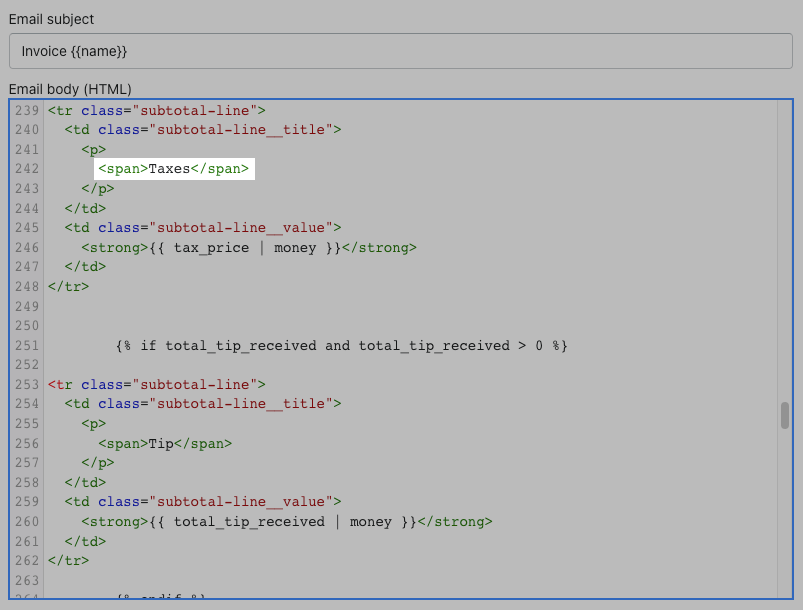
Fatura para rascunho de pedido
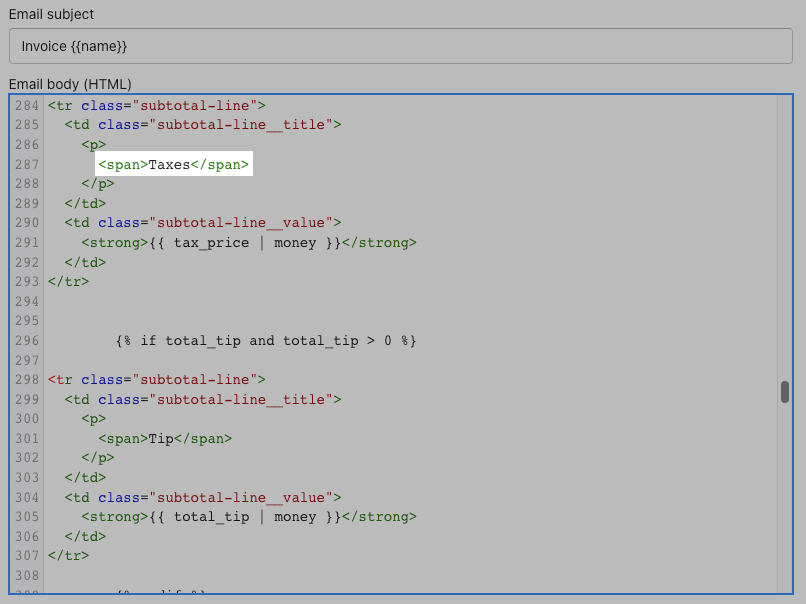
Depois de fazer alterações
Depois de fazer alterações, a notificação por e-mail aparece como na imagem a seguir. Dependendo das personalizações, suas notificações podem ter outra aparência.
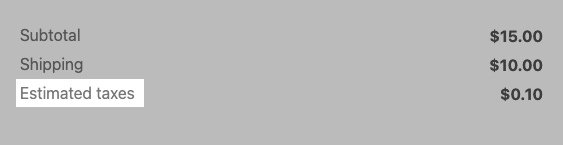
Trocar Taxes por Estimated taxes
No caso de notificações traduzidas em vários idiomas, é necessário substituir Taxes por Estimated taxes manualmente na loja.
Etapas:
- No admin da Shopify, acesse Configurações > Notificações.
-
Clique em um destes modelos:
- Fatura do pedido
- Fatura para rascunho de pedido
Clique em Traduzir.
Na seção do idioma que precisa ser atualizado, localize o termo usado para "Taxes" e troque-o pelo termo usado para "Estimated taxes".
Clique em Salvar.
Por exemplo, você tem uma notificação por e-mail configurada em dinamarquês. No modelo Fatura do pedido, clique em Traduzir. Na seção Dinamarquês, troque o termo Afgifter por Estimerede skatter e clique em Salvar.
Esta tabela serve de guia para a tradução de Estimated taxes em outros idiomas.
| Idioma | Código do idioma | Tributos | Estimativa de tributos |
|---|---|---|---|
| Búlgaro | BG | Данъци | Очаквани данъци |
| Tcheco | CS | Daně | Odhadované daně |
| Dinamarquês | DA | Afgifter | Estimerede skatter |
| Alemão | DE | Steuern | Geschätzte Steuern |
| Grego | EL | Φόροι | Εκτιμώμενοι φόροι |
| Espanhol | ES | Impuestos | Impuestos estimados |
| Finlandês | FI | Verot | Arvioidut verot |
| Francês | FR | Taxes | Taxes estimées |
| Hindi | HI | कर | अनुमानित कर |
| Croata | HR | Porezi | Procijenjen iznos poreza |
| Húngaro | HU | Adók | Adók becsült összege |
| Indonésio | ID | Pajak | Perkiraan pajak |
| Italiano | IT | Imposte | Imposte stimate |
| Japonês | JA | 税金合計 | 想定税額 |
| Coreano | KO | 세금 | 예상 세금 |
| Lituano | LT | Mokesčiai | Apskaičiuoti mokesčiai |
| Norueguês | NB | Skatter | Estimerte avgifter |
| Holandês | NL | Btw | Geschatte belastingen |
| Polonês | PL | Podatki | Szacowane podatki |
| português (Brasil) | PT-BR | Tributos | Tributos estimados |
| português (Portugal) | PT-PT | Impostos | Impostos estimados |
| Romeno | RO | Taxe | Taxe estimate |
| Russo | RU | Налоги | Ориентировочная сумма налогов |
| Eslovaco | SK | Dane | Odhadované dane |
| Esloveno | SL | Davki | Predvideni davki |
| Sueco | SV | Skatter | Beräknad skatt |
| Tailandês | TH | ภาษี | ภาษีโดยประมาณ |
| Turco | TR | Vergiler | Tahmini vergiler |
| Vietnamita | VI | Thuế | Thuế ước tính |
| Chinês (simplificado) | ZH-CN | 税费 | 预计税费 |
| Chinês (tradicional) | ZH-TW | 稅金 | 預估稅金 |